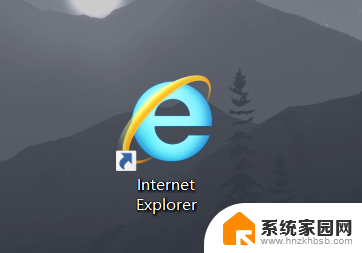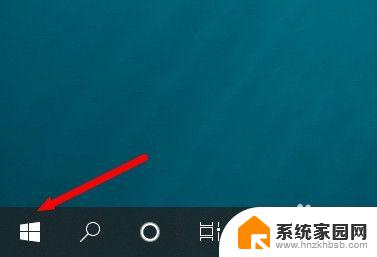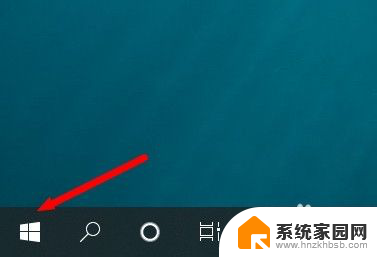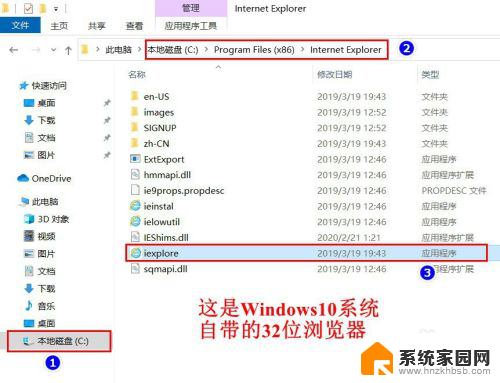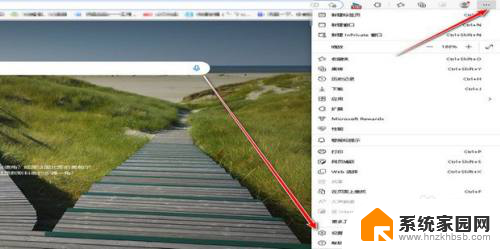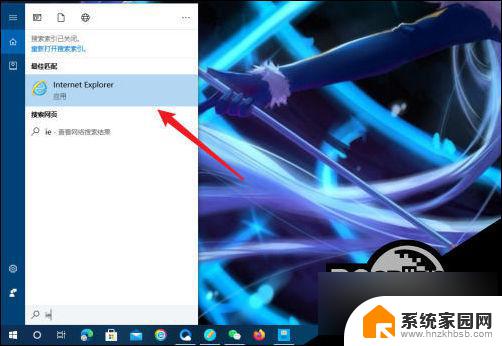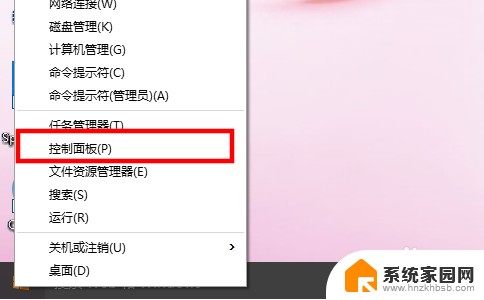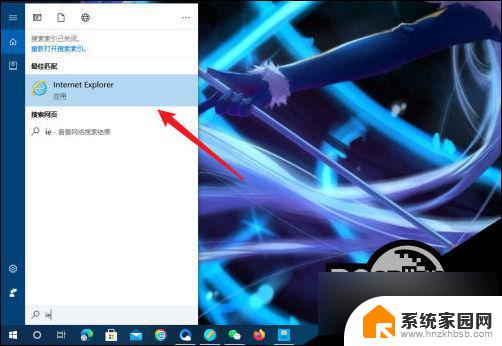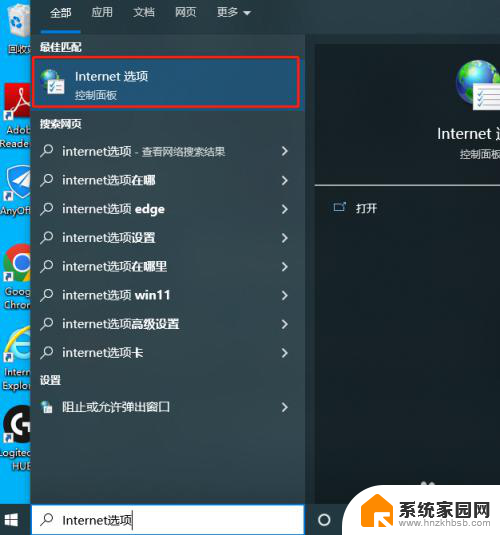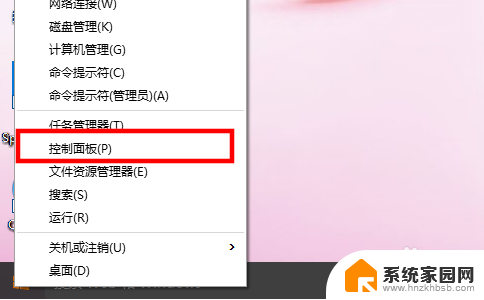win10系统 ie浏览器 Win10怎么在桌面上打开IE浏览器
Win10系统自带的IE浏览器一直备受争议,但在某些情况下仍然有其独特的优势,在Win10桌面上打开IE浏览器非常简单,只需点击桌面左下角的开始菜单,然后在搜索框中输入IE即可找到IE浏览器的图标,点击即可打开。虽然IE在功能和性能上可能不如其他浏览器,但对于一些特定的网页或应用程序仍然有其独特的适用性。
方法如下:
1.我们可以点击WIN10的开始菜单,然后打开所有应用。
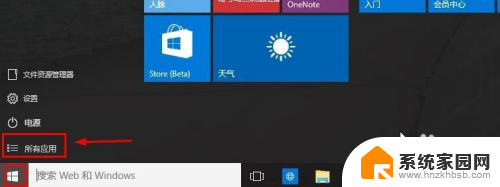
2.然后在windows附件中我们可以找到IE浏览器打开。
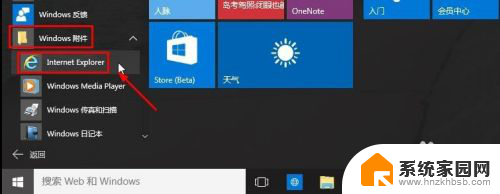
3.当然为了以后我们使用的方便,我们可以在这里的IE上单击鼠标右键。将IE固定在任务栏上或者开始菜单中,这样以后会方便些。
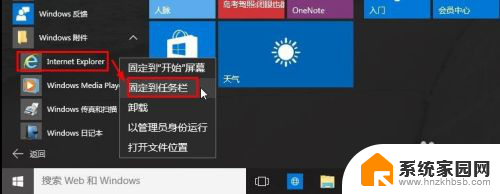
4.这里我们将IE浏览器固定在了任务栏。
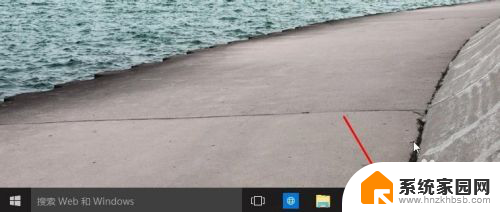
5.这样就打开了IE浏览器,IE浏览器版本为IE11版本。
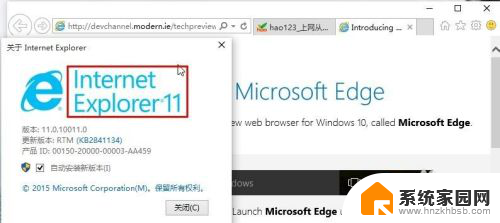
6.当然我们在C盘程序文件夹下面也可以找到IE浏览器,然后打开。这里建议大家发送到桌面快捷方式即可。
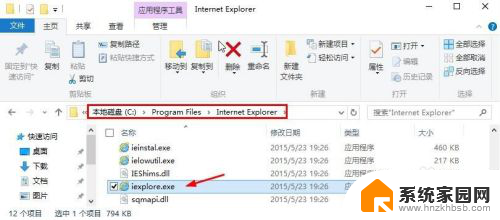
7.当然我们也可以先打开WIN10的斯巴达浏览器,然后点击右上角的点状图标。出现界面中选择使用IE浏览器打开,这样也是可以打开IE浏览器的。
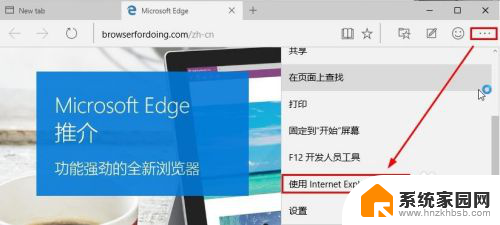
以上就是Windows 10系统中IE浏览器的全部内容,如果你遇到这种情况,你可以按照以上步骤解决问题,非常简单快速,一次解决。